
在 iPad 上的 Logic Remote 中使用編輯模式
您可以使用編輯模式控制循步所觸發的事件的不同部分。您可以選擇彈法的編輯模式,並使用子橫列檢視每個橫列的多種編輯模式。某些編輯模式常見於音符橫列和自動混音橫列,而部分模式則特定用於單一橫列類型。
「編輯模式」選擇器可控制彈法中所有橫列的編輯模式。在選擇器的左側按鈕上隨時可以使用「循步開啟/關閉」模式。您可以從選擇器右側的選單中選擇其他編輯模式。選擇的編輯模式會出現在右側按鈕上。
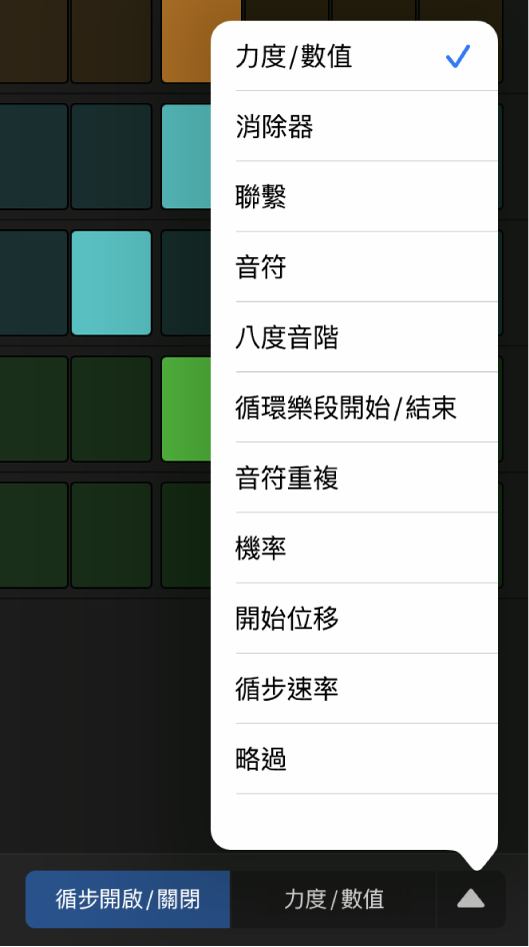
音符橫列和自動混音橫列的編輯模式包含:
循步開啟/關閉:點一下循步來將其開啟或關閉。現用的循步在循步格線中會反白顯示,而非現用的循步看起來會比較暗。
聯繫:點一下循步的右側邊緣來讓其與後續的循步聯繫,或者點一下左側邊緣來讓其與前一個循步聯繫。其所聯繫的循步值會延長循步的持續時間。
循環樂段開始/結束:當此模式啟用時,橫列四周會顯示邊框。拖移邊框的左側邊緣以設定相對於整個彈法的橫列開始點。拖移邊框的右側邊緣以設定相對於整個彈法的橫列結束點。您也可以點一下循步以將開始點或結束點(以最接近的那個為準)設為該循步,然後垂直拖移到其他橫列以設定其開始點或結束點。
機率:在循步中垂直拖移以設定「機率」百分比。「機率」會控制每次彈法重複時循步播放的可能性。當您編輯「機率」值時,會決定循步的有效狀態,直到您再次對其進行編輯,該狀態才會更改。
開始位移:在循步中垂直拖移,可將循步的開始位移設為 -50% 至 +50%。
循步速率:在循步中垂直拖移以設定循步的長度(在音符值中,相對於計畫案拍速)。這會決定播放磁頭跨步移動需要多長時間,無論其是否處於現用狀態。
略過:點一下循步來開啟或關閉略過。開啟略過功能時,將略過該循步,並且播放會立即移至下一個循步,實際上則是藉由略過循步的持續時間來縮短該橫列。
音符橫列的編輯模式包含:
力度:在循步中垂直拖移以將「力度」值設為 1 至 127。「力度」通常會控制音符攻擊的響度,但有時可以控制其他參數,這取決於 Patch 所對應至「力度」的參數。
消除器:在循步中垂直拖移以將「消除器」值設為循步的某個百分比。「消除器」值會將音符長度縮短為少於循步的持續時間。
音符:在循步中垂直拖移以將「音符」值設為 -12 至 12 個半音,將音符中循步的音高移調。
當您更改固定音高音符橫列中循步的音高時,橫列標題標籤將變為「優美動聽的」,以指出該橫列包含多個音高。
八度音階:在循步中垂直拖移以將「八度音階」值設為 -2 至 8 個八度音階,將八度音階中循步的音高移調。
音符重複:在循步中垂直拖移以將「音符重複」值設為 1 至 16。「音符重複」會控制音符在循步期間的重複頻率。
自動混音橫列的編輯模式包含:
數值:垂直拖移以設定該橫列所控制之自動混音參數的數值。數值的範圍取決於該橫列被設為控制哪個參數。
【注意】在「編輯模式」選擇器中,選擇「力度 / 數值速度」可將編輯模式設置為音符橫列的力度以及自動混音橫列的自動混音數值。
使用子橫列來檢視和編輯橫列的多種編輯模式
您可以使用子橫列來檢視和編輯橫列的多種編輯模式。在橫列標題中點一下顯示箭頭時,將出現一組預設的子橫列,每個子橫列都有其自己的編輯模式。當您加入子橫列時,其會預設為該橫列類型的下一個可用編輯模式。一個橫列的兩個子橫列無法具有相同的編輯模式。
選擇彈法的編輯模式
「編輯模式」選擇器由三個部分組成:您可隨時使用左側按鈕來直接選擇「循步開啟/關閉」。
在 Logic Remote 中,執行下列其中一項操作:
若要選擇「循步開啟/關閉」:點一下「編輯模式」選擇器左側的按鈕。
若要選擇不同的編輯模式:點一下選擇器右側的箭頭並從列表中選擇編輯模式。
從列表中選擇編輯模式時,其會變成可用於所有橫列。子橫列會保留其目前的編輯模式。
顯示橫列的子橫列
在 Logic Remote 中,點一下橫列標題中圖像左側的顯示箭頭。
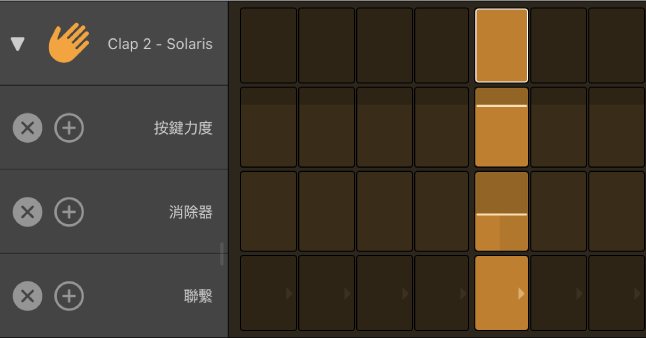
數個子橫列顯示於橫列下方
為格線中的循步更改編輯模式值
在 Logic Remote 中,在「編輯模式」選擇器中選擇編輯模式。
每個循步會顯示所選模式的目前值。
在循步格線中,編輯循步的值。
在大多數的編輯模式中(「聯繫」和「略過」除外),您可以在循步中垂直拖移來編輯值。拖移時,該值將顯示在循步上方。某些編輯模式只有開啟和關閉狀態,而沒有一定範圍的值。在這種情況下,點一下循步將會在兩種狀態之間切換。若為「循環樂段開始/結束」,點一下循步會將循環樂段開始或循環樂段結束的位置(以較近者為準)設為該循步。
更改子橫列的編輯模式
在 Logic Remote 中,點一下子橫列的編輯模式名稱,然後從列表中選擇新的編輯模式。
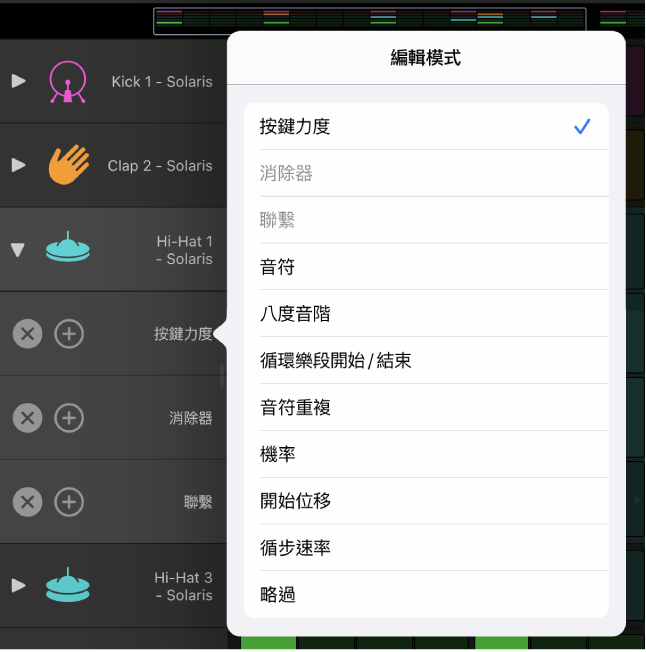
加入子橫列
當您加入子橫列時,其會預設為該橫列類型的下一個可用編輯模式。一個橫列的兩個子橫列無法具有相同的編輯模式。
在 Logic Remote 中,點一下子橫列中的「加入子橫列」按鈕
 。
。子橫列會顯示在該子橫列下方,設為該橫列的下一個可用編輯模式。
點一下「編輯模式」彈出式選單,然後為子橫列選擇一個編輯模式。
刪除子橫列
在 Logic Remote 中,點一下子橫列中的「刪除子橫列」按鈕
 。
。